如何在 LinkedIn 中創建群組
已發表: 2023-01-28與 Facebook 群組類似,LinkedIn 群組為您提供了一個與他人會面並討論與職業相關興趣的場所。 也許您沒有找到合適的群組,或者您想要的群組不存在。 為什麼不創建自己的 LinkedIn 群組?
創建群組時,您可以決定誰可以加入、在帖子發布前對其進行審核,以及讓您的群組保持私密狀態或其他 LinkedIn 用戶可以搜索到。 如果您準備好深入了解,我們將向您展示如何在 LinkedIn 上創建群組以及管理群組的基礎知識。

創建一個新的 LinkedIn 群組
您可以在 LinkedIn 網站或移動應用程序中創建群組。 前往您要使用的地點,登錄,然後按照以下步驟設置您的群組。
在 Web 上創建群組
- 轉到 LinkedIn 主頁上的“主頁”選項卡,然後選擇左下角的“群組”。
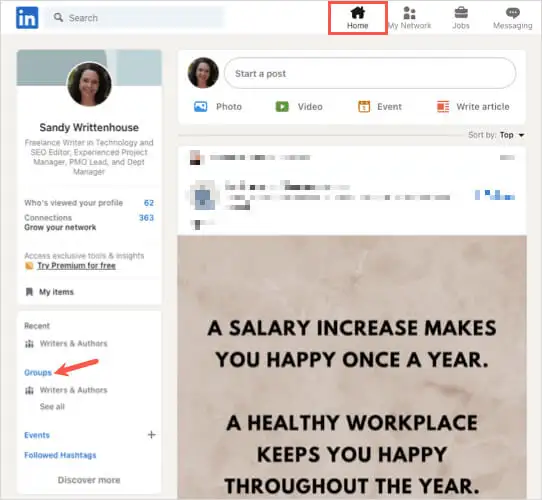
- 如果您在該位置沒有看到組,請選擇“我的網絡”選項卡。 然後,選擇左側管理我的網絡下方的組。
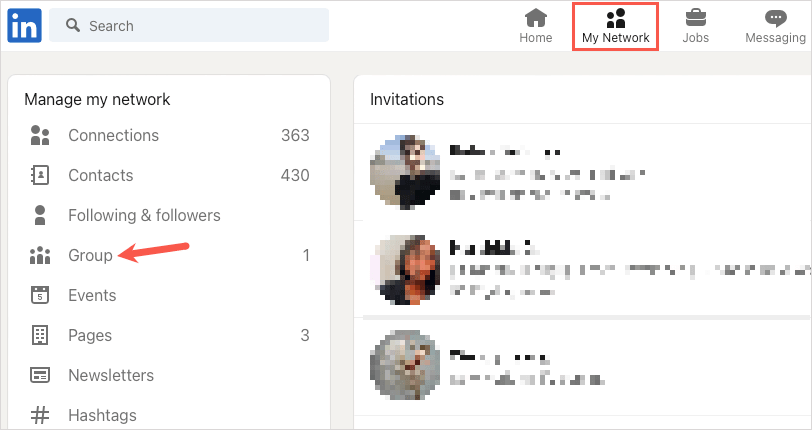
- 在後續屏幕的右上角,選擇Create Group 。
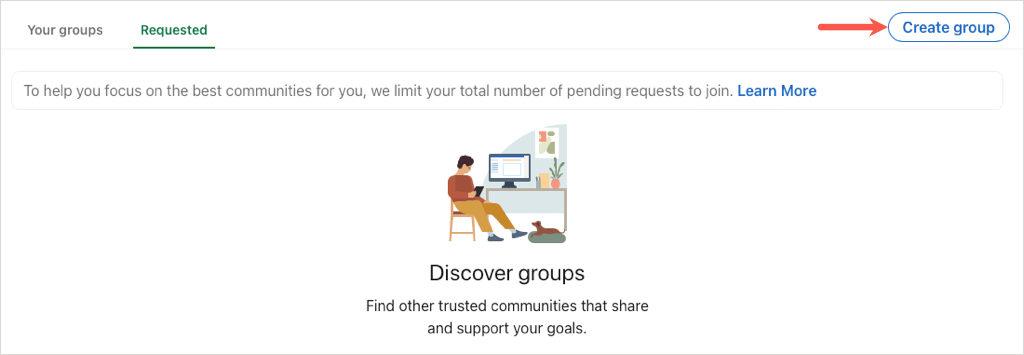
在移動應用程序中創建群組
- 轉到 Android 或 iPhone 上的 LinkedIn 移動應用程序中的“我的網絡”選項卡。
- 選擇頂部的管理我的網絡。
- 選擇群組。
- 選擇右上角的創建。
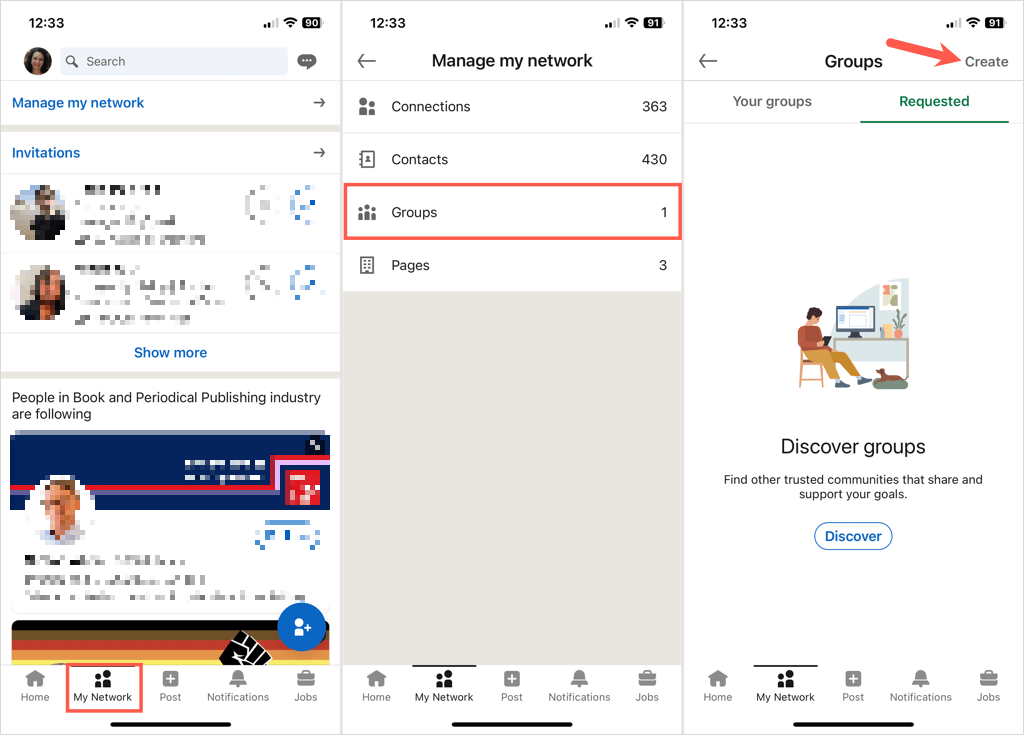
- 或者,從任何選項卡的左上角選擇您的 LinkedIn個人資料圖標。
- 選擇群組。
- 選擇右上角的創建。

添加組詳細信息
到達“創建組”框後,您將輸入所有組信息。
徽標和封面圖片(可選):選擇左側徽標圖片或右上角封面照片旁邊的編輯圖標(鉛筆)以添加一個、另一個或兩者。 這可以幫助您的成員一目了然地區分您的組。
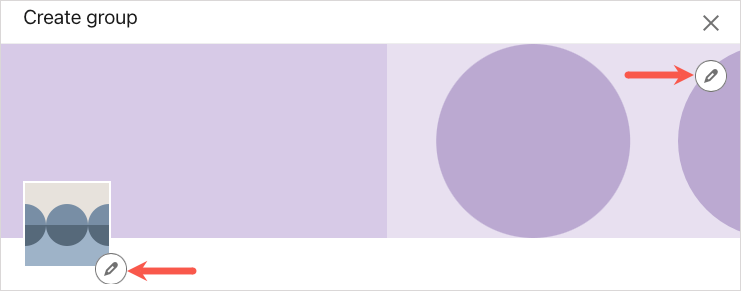
群組名稱(必填):輸入群組的名稱,最長可達 100 個字符。 嘗試在小組名稱中包含意圖、主題或行業。
說明(必填):輸入組的說明,最長可達 2,000 個字符。 使其具有足夠的描述性,以便您的目標受眾和潛在的新成員了解小組的目的。
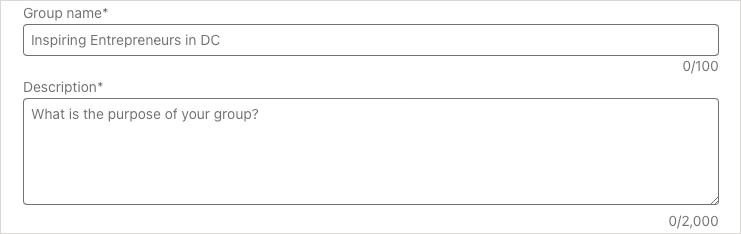
行業(可選):如果您想為群組添加相關行業,您最多可以添加三個。 這對特定行業和相關職業很有幫助。
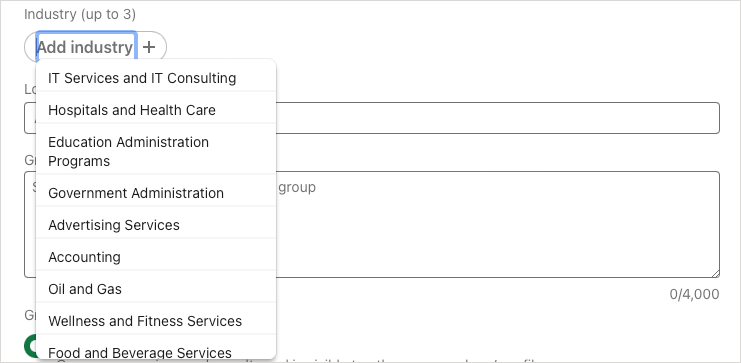
位置(可選):如果您的組是特定於位置的,您也可以包括它。 您可以根據自己的位置選擇本地地點,也可以根據需要選擇全球範圍內的地點。
團體規則(可選):考慮包括您希望成員遵守的任何規定、期望或規則。 組規則最多可以使用 4,000 個字符。
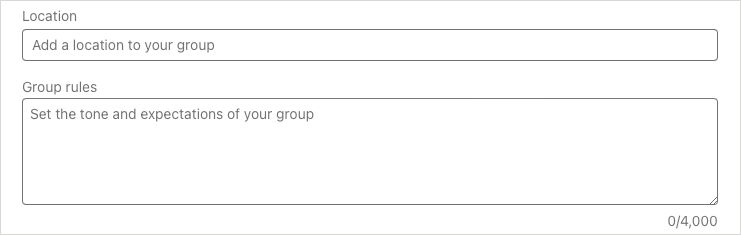
群組可發現性(必填):您可以為此選項選擇公開或不公開。 列出意味著該組出現在搜索結果中及其成員的個人資料中。 不公開是相反的,該組不會出現在搜索中,並且在成員個人資料中不可見。

權限(可選):如果您想讓您的成員邀請他們建立聯繫,請選中第一個框;如果您想在帖子發布前對其進行審核,請選中第二個框。 如果您確實選中了審查帖子的複選框,則您有 14 天的時間來完成此操作,然後該帖子才會對群組可見。
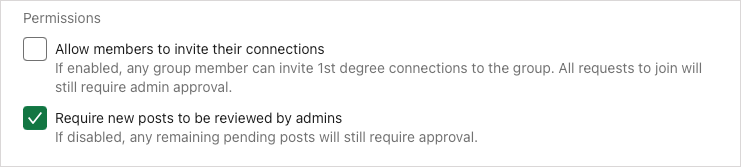
完成所有詳細信息後,選擇“創建”以完成設置過程。
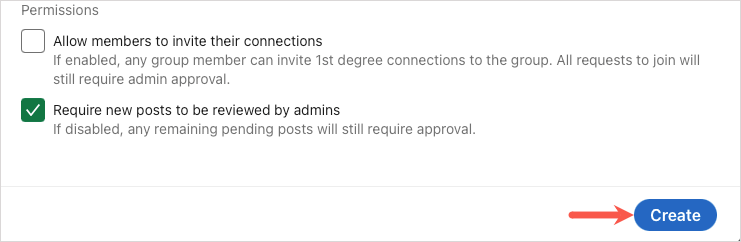
領英群組限制
創建自己的 LinkedIn 群組時,您應該了解一些限制。

在撰寫本文時,您可以:
- 每天創建5個群,刪除30個群
- 一個群裡有三百萬會員 *
- 為您的群組分配 10 位所有者和 20 位管理員
- 管理30組
- 群組帖子最多使用 3,000 個字符,評論最多使用 1,250 個字符
有關成為群組成員的其他限制,請查看 LinkedIn 幫助頁面以了解群組限制。
* 另一個 LinkedIn 幫助頁面指出一個群組最多只能有 200 萬成員。 如果您的會員資格達到此數量,請謹慎。
管理領英群組
創建 LinkedIn 群組後,您可以邀請成員、編輯群組、查看待處理的帖子等。 訪問您小組的主頁以開始使用。
邀請連接
在 Web 上,選擇右上角的邀請連接。
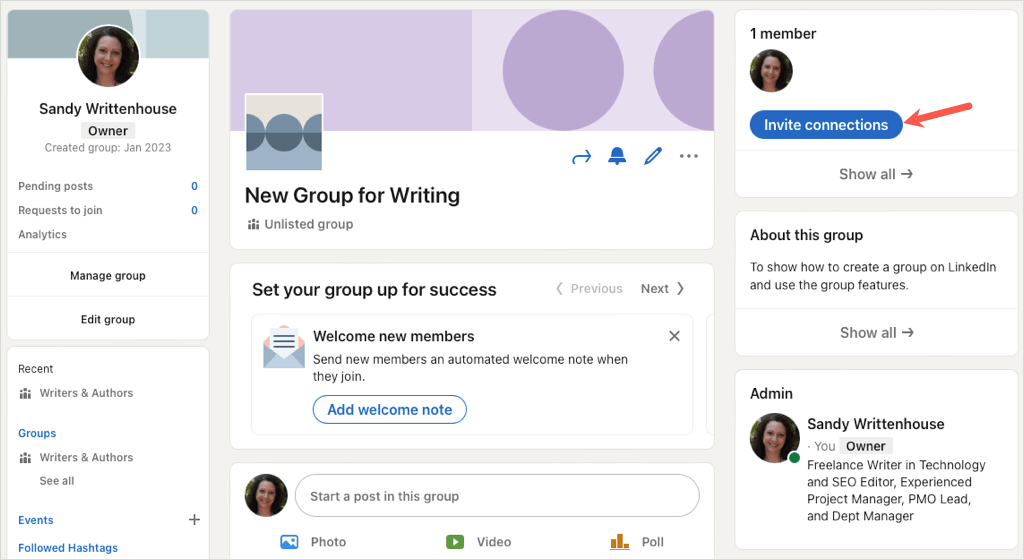
在移動應用程序中,選擇頂部的邀請。
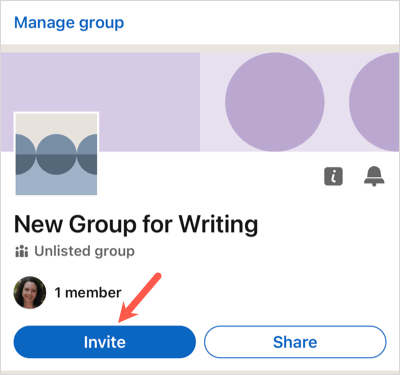
勾選您想加入您的群組的聯繫人的方框,然後選擇Invite 。
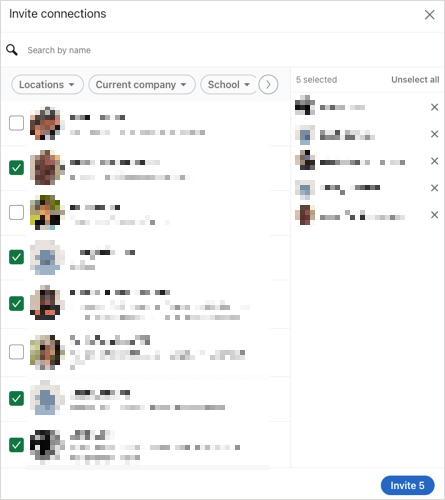
編輯群組
您可能想要編輯描述、添加行業或更改原始可發現性。
在 Web 上,選擇左側的編輯組或組名稱右側的編輯圖標。
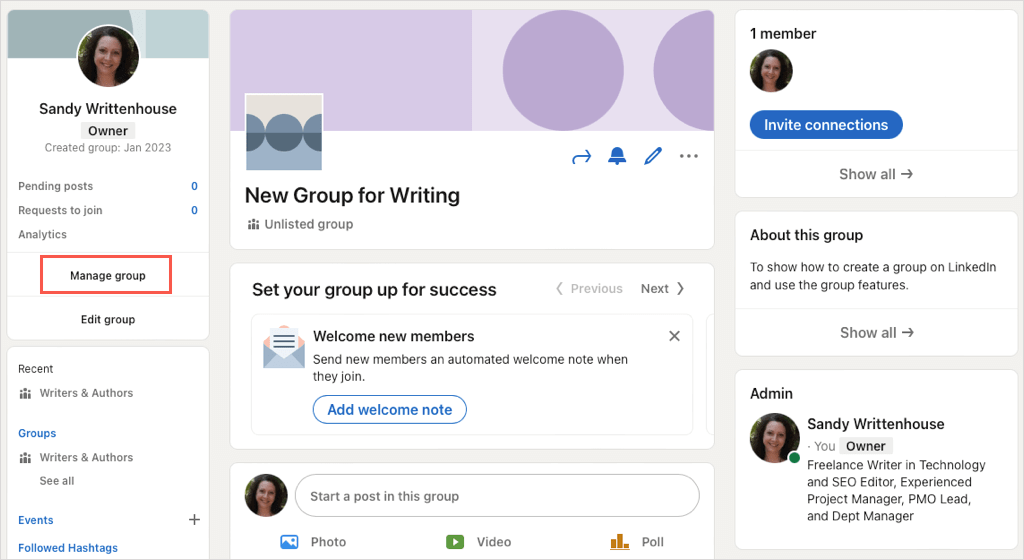
在移動應用程序中,點擊頂部的管理組,然後選擇底部的編輯組。
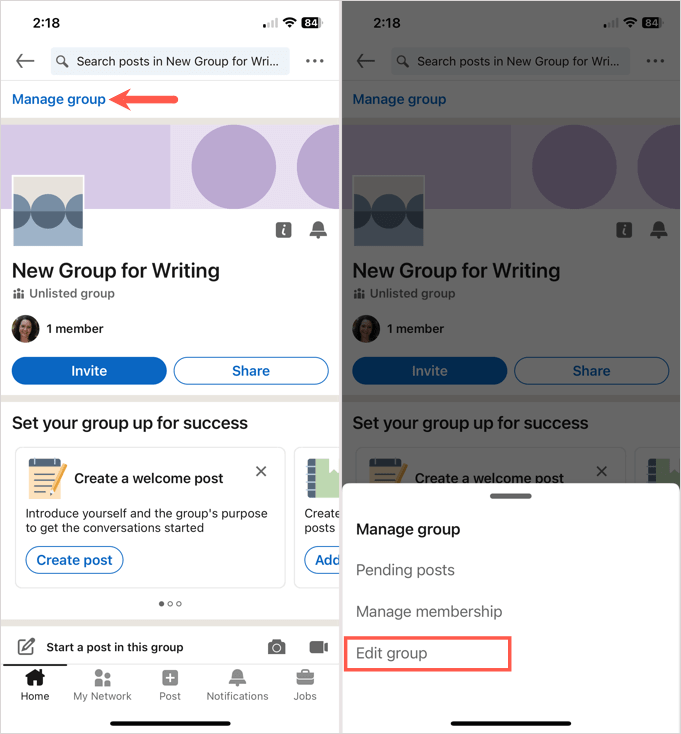
進行更改並選擇保存。
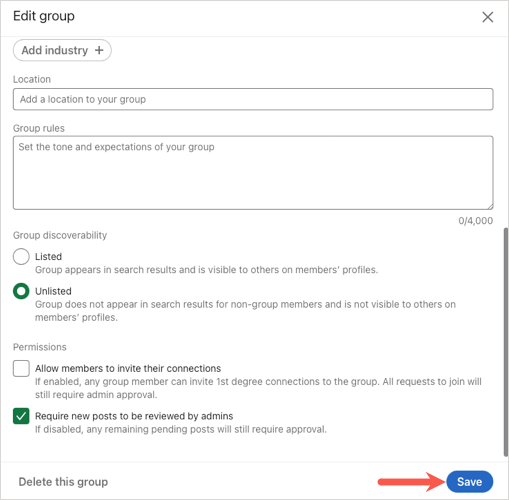
查看待處理的帖子
如果您選擇在帖子發布前對其進行審核,您可以在一處查看所有這些內容。
在網絡上,選擇左側待處理帖子右側的數字。
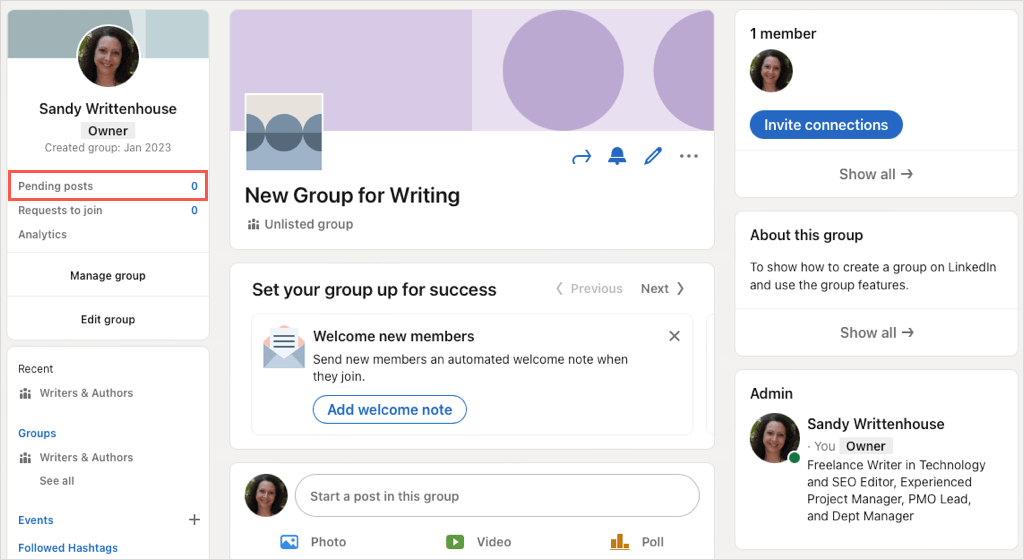
在移動應用程序中,選擇頂部的管理組,然後選擇底部的待處理帖子。
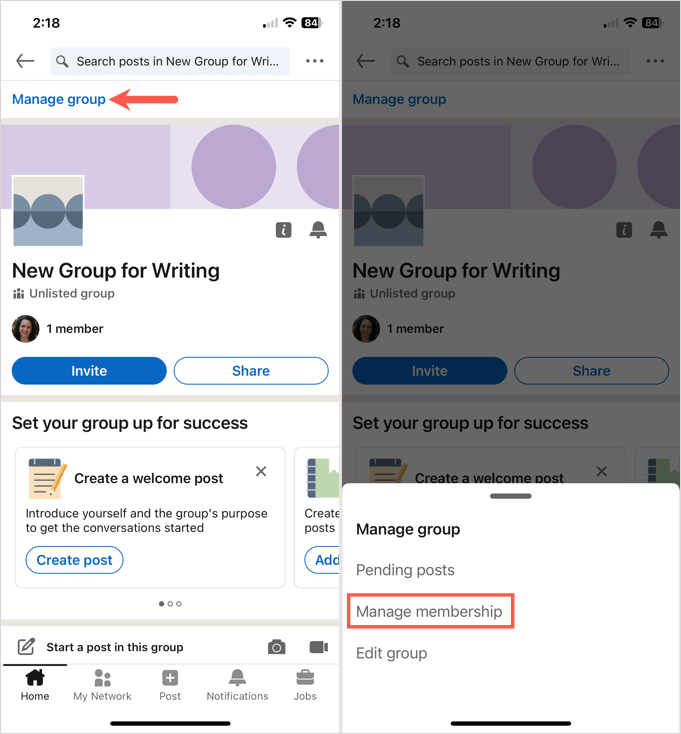
管理群組成員
您可以查看和編輯新群組的管理員、請求、邀請以及您已阻止的內容。
在 Web 上,選擇左側的管理組,然後在隨後的屏幕上選擇成員資格選項卡。
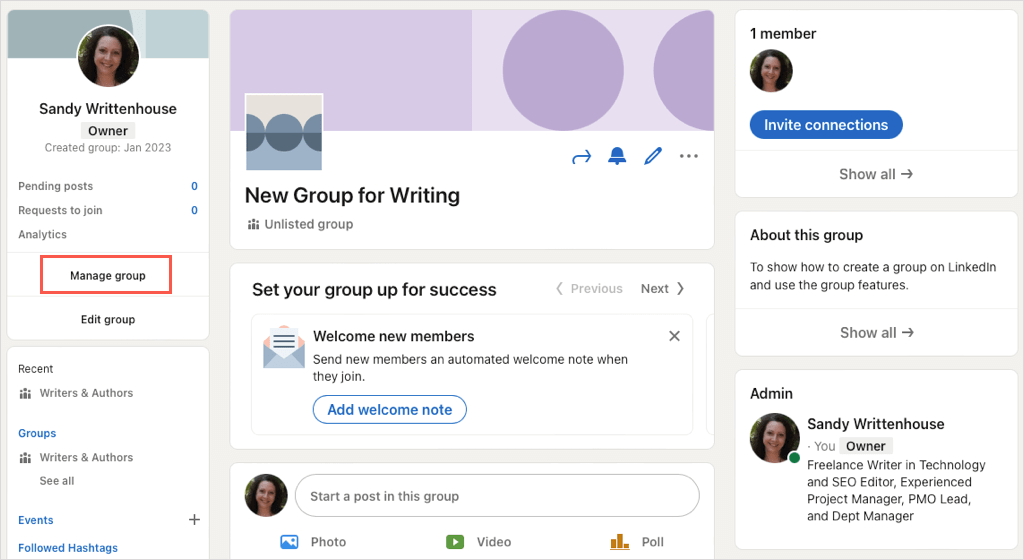
在移動應用程序中,選擇頂部的管理組,然後選擇底部的管理成員資格。
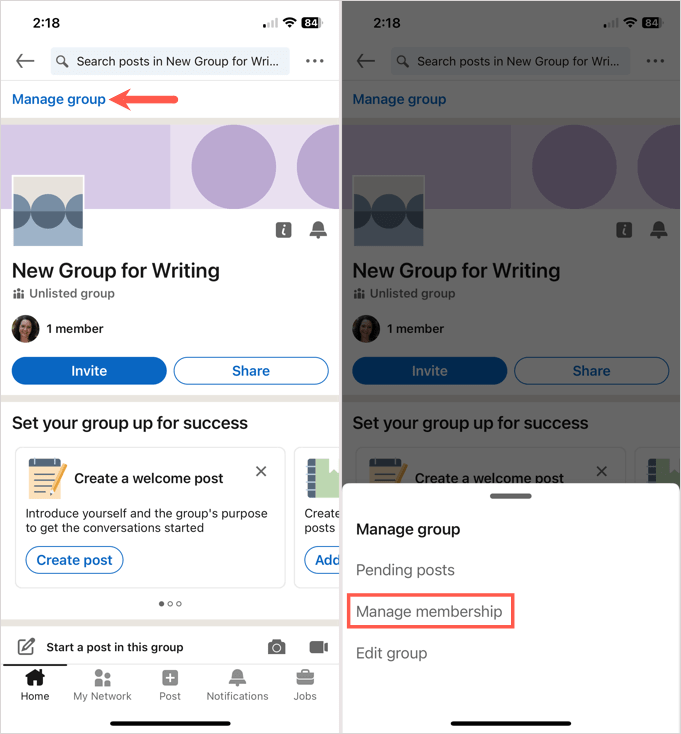
然後,您可以在各個區域中移動以管理這些類型的活動組成員。
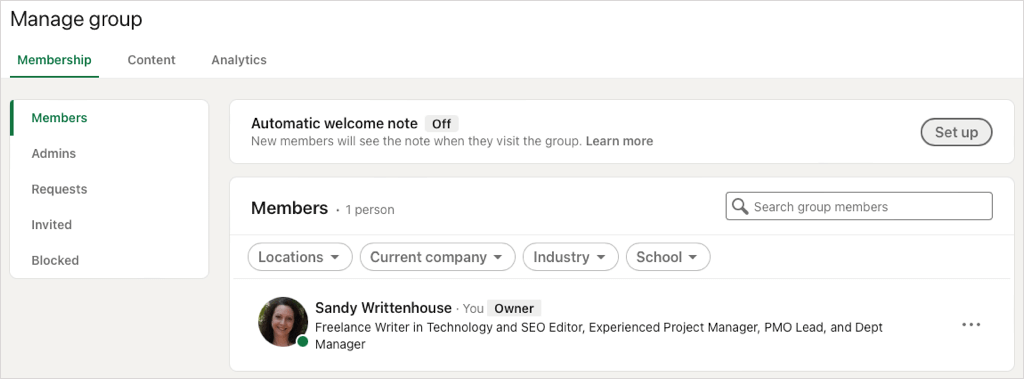
刪除領英群組
如果您認為您的 LinkedIn 小組沒有效果,您可以將其刪除。 目前,您只能在 LinkedIn 網站上刪除群組,並且該操作是永久性的,因此請在執行以下步驟之前確定您要刪除該群組。
提示:如果您願意,可以將組的所有權轉讓給組的所有者之一而不是將其刪除。
- 選擇左側的編輯組或組名稱右側的編輯圖標。
- 導航到彈出窗口的底部並選擇Delete this group 。
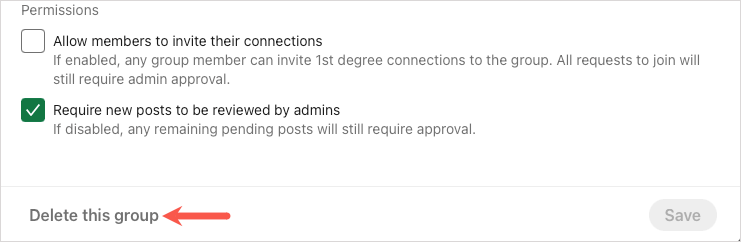
- 在隨後的彈出框中選擇刪除組進行確認。
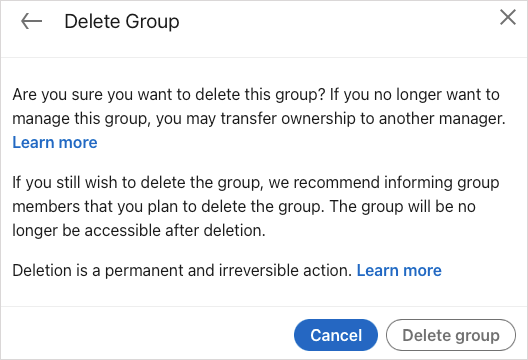
通過創建 LinkedIn 群組,您不僅可以擴展您的專業網絡,還可以為您與志趣相投的人提供一個聚會、分享想法和進行群組討論的場所。
既然您知道如何在 LinkedIn 上創建群組,為什麼不看看如何在 LinkedIn 上添加或更新您的簡歷。
